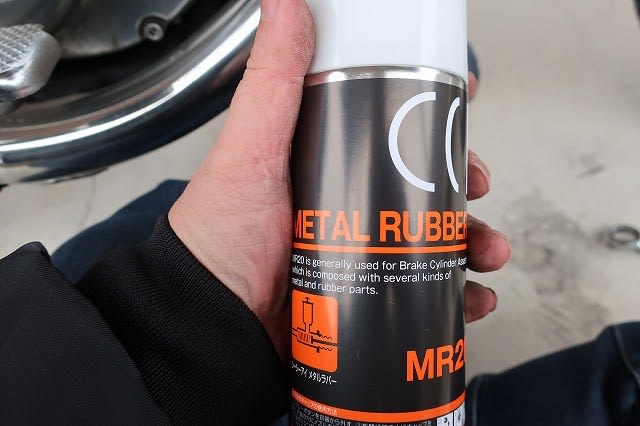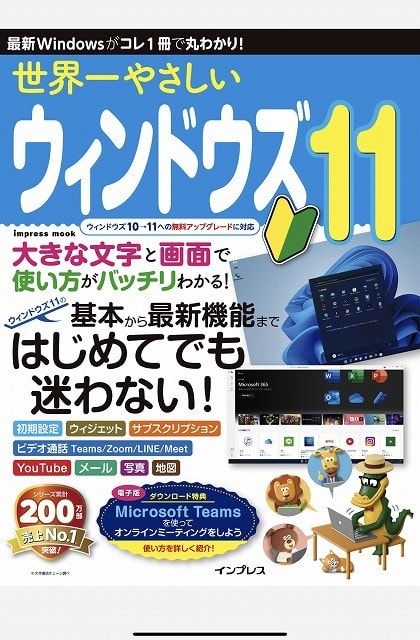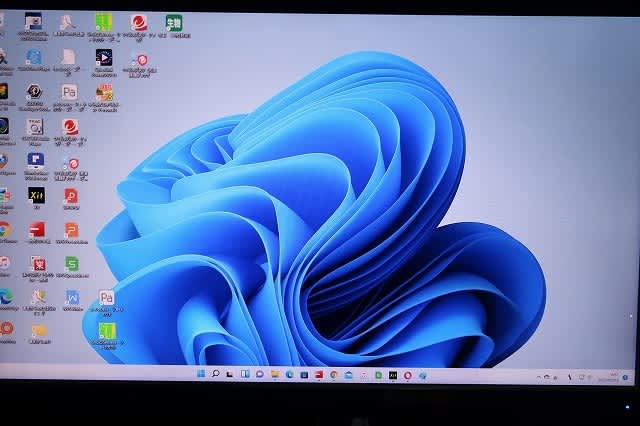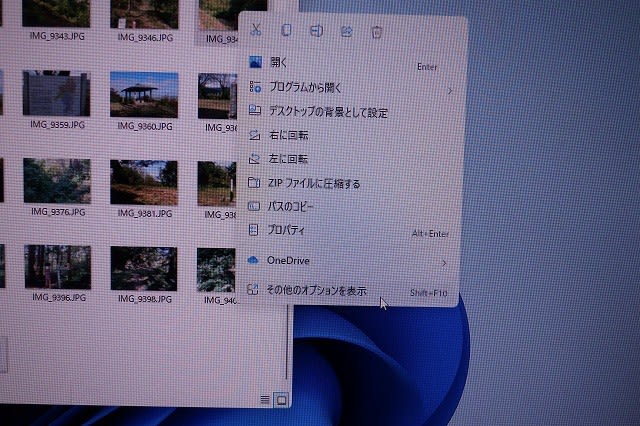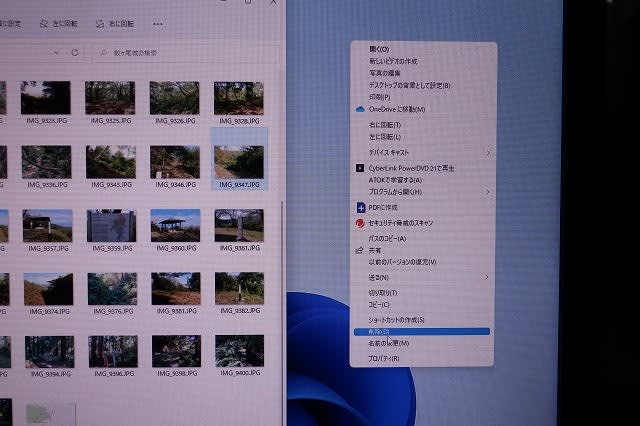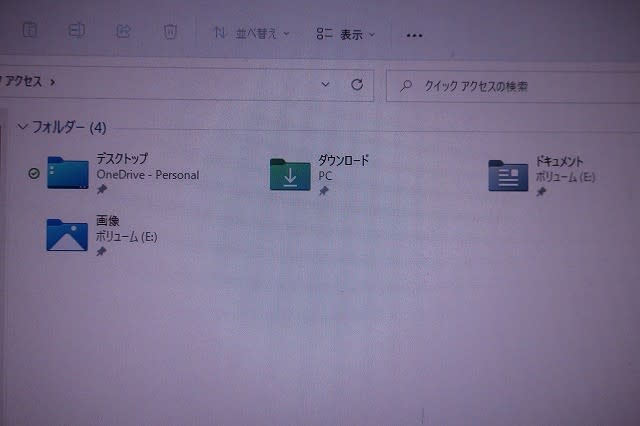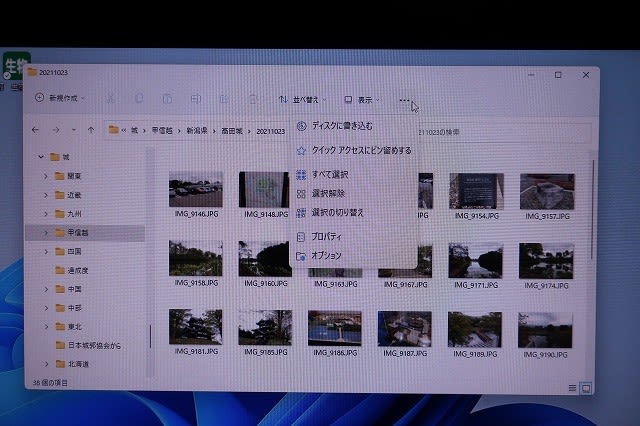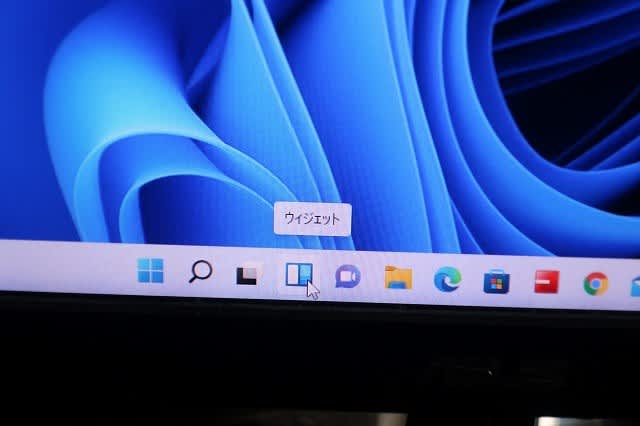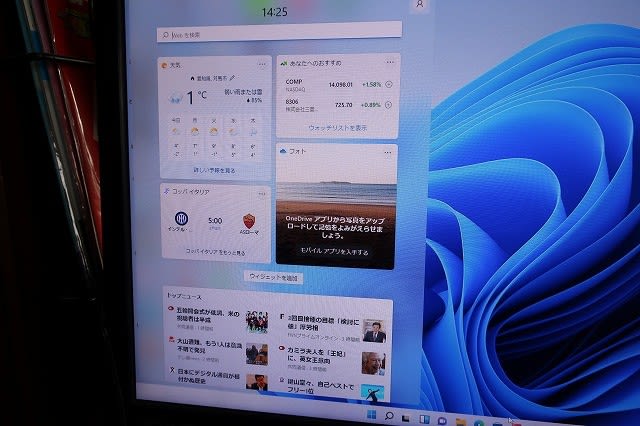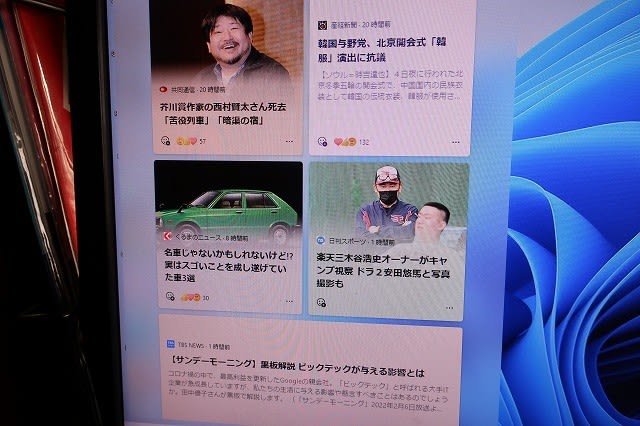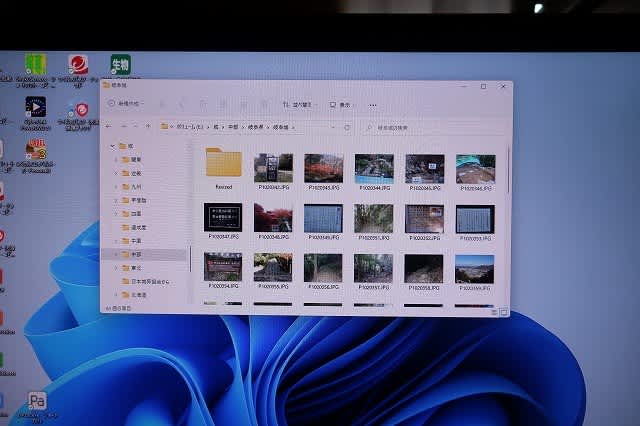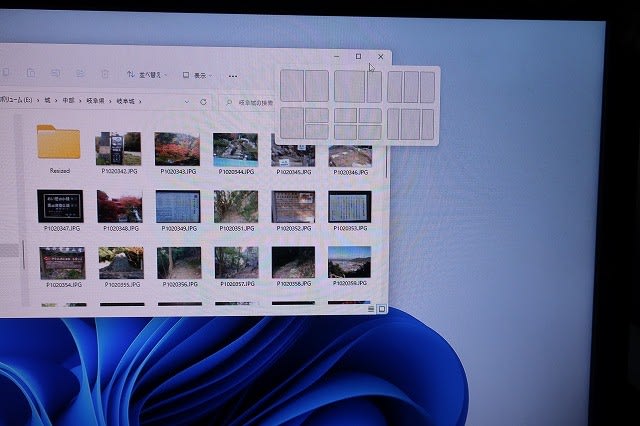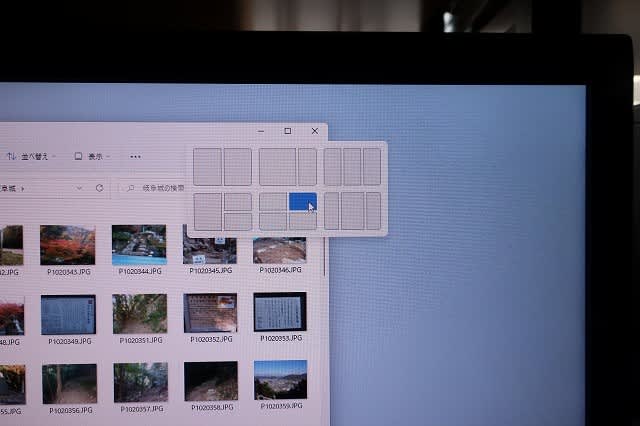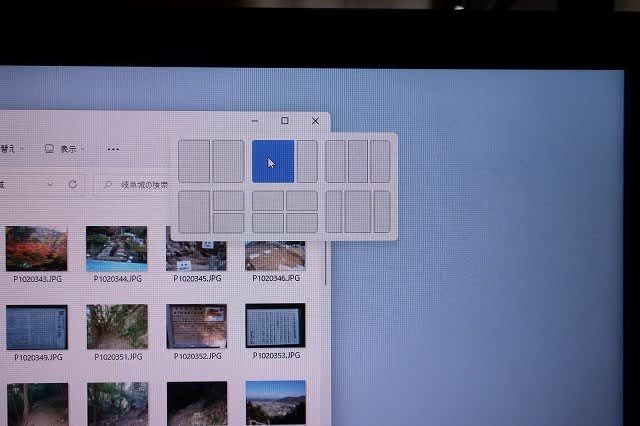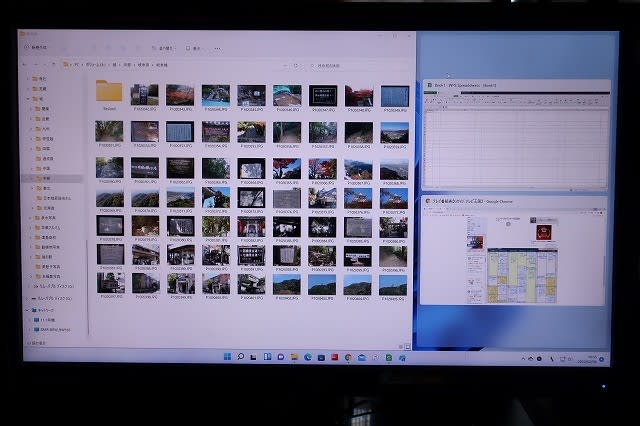初めてのエア抜きに際して、いろいろ調べてみました。
方法はいろいろありますが、効率よくするには、ブレーキフルードに圧をかけて押し込むか、逆に負圧をかけて吸引するのが良いようです。
特に後者は、ワンマンブリーダーという専用工具も販売されています。
この工具ですが、なんと簡単に自作できるという動画をYouTubeで見つけました。
方法はいろいろありますが、効率よくするには、ブレーキフルードに圧をかけて押し込むか、逆に負圧をかけて吸引するのが良いようです。
特に後者は、ワンマンブリーダーという専用工具も販売されています。
この工具ですが、なんと簡単に自作できるという動画をYouTubeで見つけました。
【エア抜き】注射器やボトルポンプはもう古い!?100円スプレーでブレーキのエア抜きやってみた【バイク】
さっそく、まねて作ってみました。

まずは、ダイソーで買ってきたスプレー
吸い出し用のパイプが内径5mmのチューブに接続できる太さであり、容器が安定した形状であることからこれを選びました。

もしやと思い、ペットボトルの蓋をつけてみたらピッタリでした。

この蓋に穴を開けます。
しかし、なかなかうまくいかなかったので、熱した釘をあてて溶かしちゃいました。
いびつな形ですが、空気の抜け穴代わりになりちょうど良いのでこのまま使うことにします。

スプレーの先端をはずします。

ここに先ほど穴を開けた蓋を挟み込みます。

これを容器に取り付ければ完成です。
この装置をチューブに取り付けて、にぎにぎすれば負圧がかかりフルードとエアを吸い出すことができるのです。
【他に準備したもの】
注射器・・・マスターシリンダーから古いフルードを吸い出すため
(注射器って百均に売っているのですね!化粧品の小分けに使うそうです。)
しかし、なかなかうまくいかなかったので、熱した釘をあてて溶かしちゃいました。
いびつな形ですが、空気の抜け穴代わりになりちょうど良いのでこのまま使うことにします。

スプレーの先端をはずします。

ここに先ほど穴を開けた蓋を挟み込みます。

これを容器に取り付ければ完成です。
この装置をチューブに取り付けて、にぎにぎすれば負圧がかかりフルードとエアを吸い出すことができるのです。
【他に準備したもの】
注射器・・・マスターシリンダーから古いフルードを吸い出すため
(注射器って百均に売っているのですね!化粧品の小分けに使うそうです。)

しょゆさし・・・新しいフルードをマスターシリンダーにいれるため
シリコンチューブ1m・・・百均に熱帯魚飼育用のチューブはありましたが白色でしたので、ホームセンターで内径5mmのチューブを買ってきました。
ヤマルーブ ブレーキフルード(DOT4/BF-4)・・・500mLと100mLが販売されていましたが、一発で作業完了する自信がなく500mLを買ってきました。結果的には100mLで充分でした。